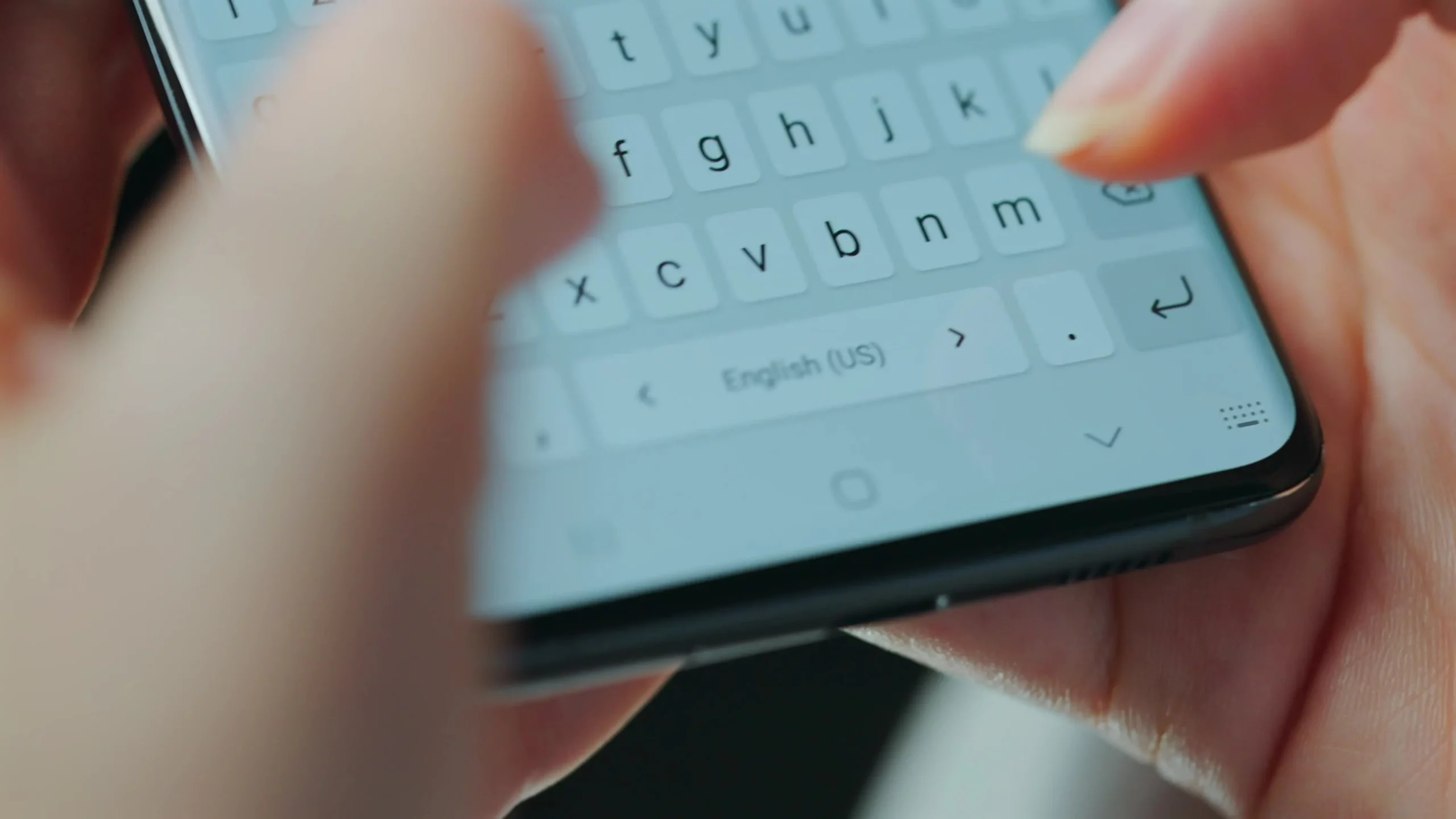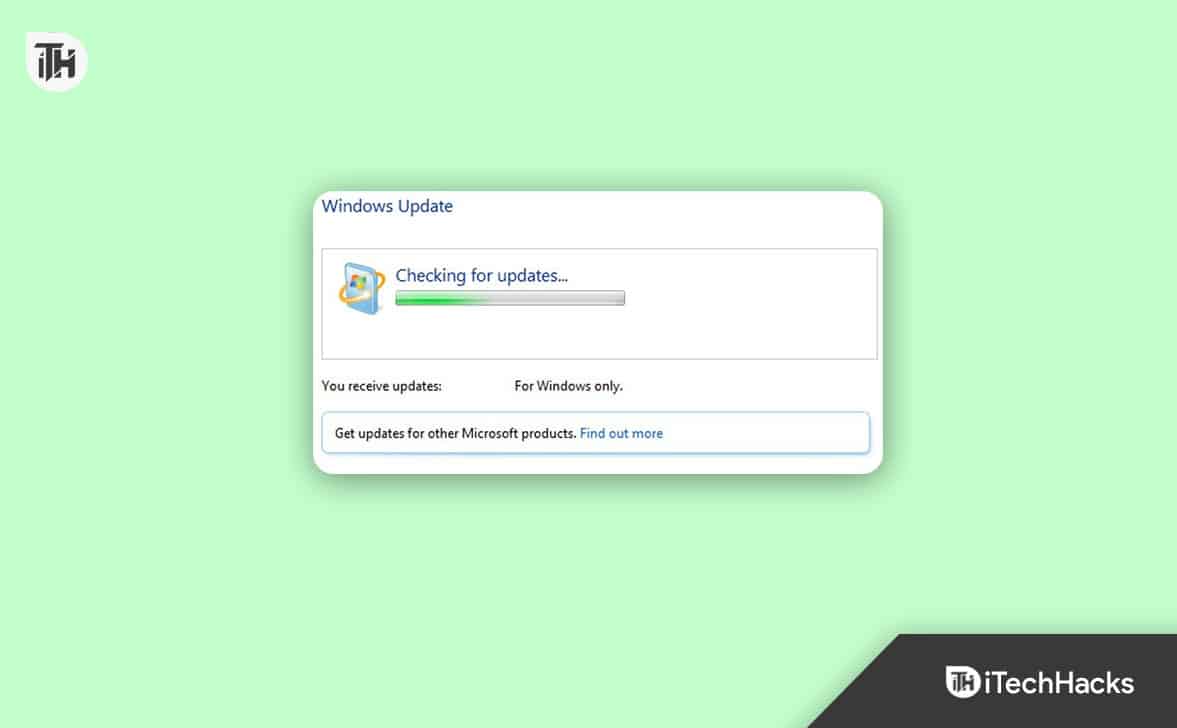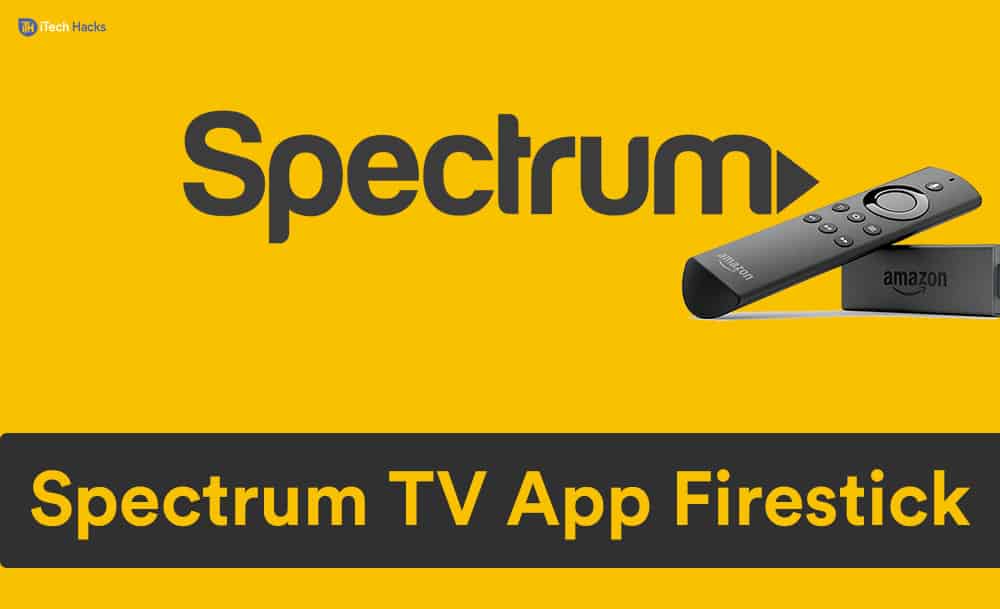ATestreszabhatja a krómotA Button létfontosságú szolgáltatás a böngésző személyre szabásához. Ha hiányzik, akkor frusztráló lehet. A gyakori okok között szerepel az elavult böngésző verziók, sérült profilok vagy kiterjesztések. Ezeknek a kérdéseknek a megértése és a megoldásuk megismerése segít hatékonyan visszaállítani a böngésző testreszabási lehetőségeit.
Ellenőrizze a követelményeket
Először az első dolgok, győződjön meg arról, hogy találkozik aalapvető követelményekA Chrome Gomb testreszabásához megjelenik:
- Böngésző követelménye:A gomb kizárólag a Google Chrome -ban érhető el.
- Oldal kontextus:Csak az új lap oldalán jelenik meg, nem a google.com oldalon. Az új lapoldal, amely általában hasonlít a Google Keresési oldalra, akkor nyílik meg, amikor rákattint az Új fül (+) gombra, vagy nyomja meg a Home ikont.
Tegye a Google -t az alapértelmezett keresőmotornak a Chrome -ban
Egy másik legfontosabb követelmény a Google beállítása az alapértelmezett keresőmotorként a Chrome -ban. Ha nem, akkor a Chrome Gomb testreszabása nem jelenik meg.
- Nyissa meg a beállításokat:Kattintson a Chrome böngésző jobb felső sarkában lévő hárompontos ikonra, majd válassza kiBeállítások-
- Változtassa meg a keresőmotort:NavigálKeresőmotor, kattintson aKezelje a keresőmotorokat és a webhely keresését, és válassza kiGoogle- Ha a Google már az alapértelmezett, váltson egy másik keresőmotorra, indítsa újra a Chrome -t, majd váltson vissza a Google -ra.
Olvassa el még:
Jelentkezzen be a Google -fiókjába
Annak érdekében, hogy a Króm testreszabása gomb megjelenjen, állítson be egy profilt a Google Chrome -ban, és jelentkezzen be a Google -fiókjába, ha még nem tette meg.
- Hozzáférési fiókbeállítások:Kattintson a fiók kép ikonjára a Chrome jobb felső sarkában.
- Engedélyezze a szinkronizálást:Kattintson aKapcsolja be a szinkronizálástgomb.
- Jelentkezzen be:Jelentkezzen be a Google -fiókjába.
Jelentkezzen ki a krómból
Ha már bejelentkezett a Google -fiókjába, próbálja meg aláírni a Chrome -ból, majd vissza.
- Jelentkezzen ki:Kattintson a Fiók kép ikonjára a jobb felső sarokban, válasszaA Sync be van kapcsolva, majd kattintsonKikapcsol- Ezután kattintson a profilkép ikonjára, és válassza kiKijelentkezik-
- Újraindítás:Indítsa újra a számítógépet.
- Jelentkezzen be újra:Jelentkezzen vissza a Google -fiókjába.
Távolítson el minden új lapoldal kiterjesztését
Az új fül oldalt módosító kiterjesztések megakadályozhatják a Króm gomb testreszabását. Például néhány kiterjesztés átirányítja az új lapoldalt, így a gomb eltűnik.
- Hozzáférési kiterjesztések:Kattintson aKiterjesztésekikon a Chrome jobb felső sarkában.
- Bővítmények kezelése:Kattintson a Hárompontos ikonra a problémás kiterjesztés mellett, és válassza kiKezelje a kiterjesztést-
- Tiltsa le a kiterjesztést:Kapcsolja ki a kapcsolót a kiterjesztéshez.
- Indítsa újra a Chrome -t:Indítsa újra a Chrome böngészőt, és nyisson meg egy új fület a Chrome gomb testreszabásához.
A krómbeállítások visszaállítása
Ha minden más meghibásodik, próbálja meg visszaállítani a krómot. Ez eltávolítja a króm hivatkozásokat, letiltja a kiterjesztéseket, és többek között töröli a sütiket és az ideiglenes webhelyadatokat.
- Nyissa meg a beállításokat:Menj krómbaBeállítások-
- A beállítások visszaállítása:VálasszonA beállítások visszaállításaÉs akkorA beállítások visszaállítása az eredeti alapértelmezésekhez-